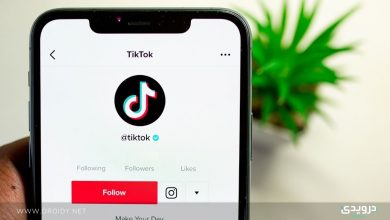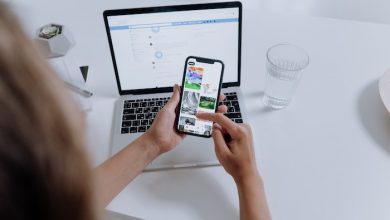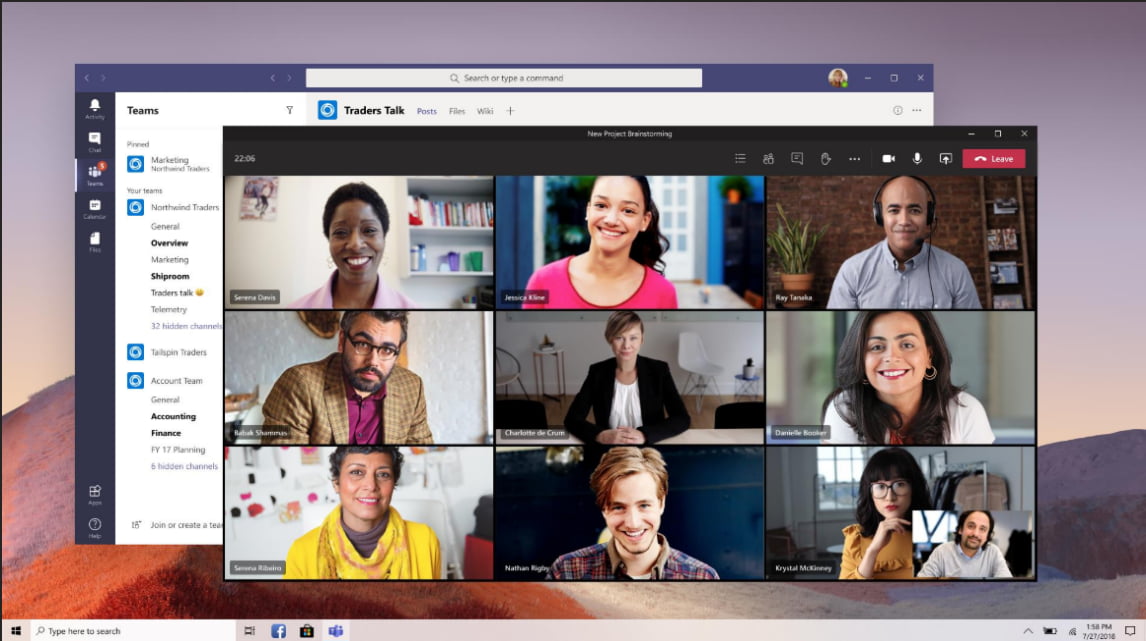
عناصر المقال
عندما أطلقت مايكروسوفت خدمة Microsoft Teams كانت تهدف لمساعدة الشركات والمؤسسات في المقام الأول، وهذا بالضبط ما حدث. لكن على الرغم من ذلك، يمكن لأي شخص من خارج الشركة الانضمام إلى اجتماع Microsoft Teams كضيف. ويمكن لهذا الأمر أن يساعد في الاستعانة بمصادر خارجية في العمل لمساعدة الفريق.
والمميز في هذه الخاصية أنّ ضيف الاجتماع يتمتع بوصول محدود داخل الفريق من ضمنه الانضمام إلى الاجتماعات وإرسال الرسائل عبر قنوات الفريق المحددة. وفي جميع الأحوال، من أجل الانضمام إلى اجتماع Microsoft Teams كضيف، يجب أن تتم دعوتك أولًا من الفريق.
الانضمام إلى اجتماع Microsoft Teams كضيف
إن لم تكن جزءًا من فريق في Microsoft Teams، فربما لا تعرف كيف تنضم إلى أي اجتماع عليه.
اقرأ أيضًا: طريقة حذف مؤسسة من Microsoft Teams
الانضمام إلى Microsoft Teams كضيف
يجب أن تتم دعوتك إلى فريق Microsoft Teams كضيف أولًا، وهذا الجزء لا تحكّم لك به. حيث سيدعوك قائد الفريق ومن جانبك كل ما عليك فعله هو قبول الدعوة.
- افتح صندوق بريدك الإلكتروني.
- ابحث عن رسالة الدعوة من Microsoft Teams.
- انقر على زر فتح Microsoft Teams.
- سجل الدخول ببريدك الإلكتروني.
- اقبل أي أذونات يطلبها منك التطبيق ليتم إضافتك إلى الفريق.
ملحوظة: لست بحاجة إلى تثبيت تطبيق Microsoft Teams لسطح المكتب. حيث يمكنك قبول الدعوة من إصدار الويب.
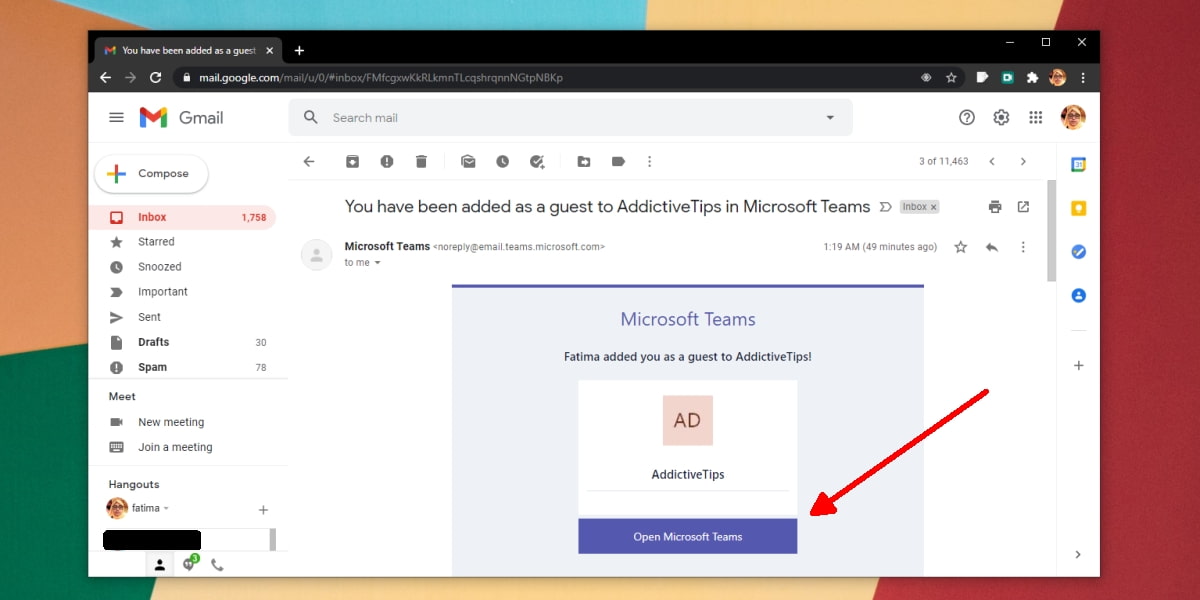
الانضمام إلى الاجتماع كضيف
بمجرد أن أصبحت جزء من فريق Microsoft Teams، فإن الانضمام إلى الاجتماعات سهل.
- افتح Microsoft Teams على الكمبيوتر أو في المتصفح.
- سجّل الدخول ببريدك الإلكتروني الذي استقبلت به الدعوة.
- ابحث عن أيقونة الفيديو بجانب أحد القنوات.
- اختر القناة التي بدأ بها الاجتماع.
- انقر على زر الانضمام أسفل الاجتماع النشط.
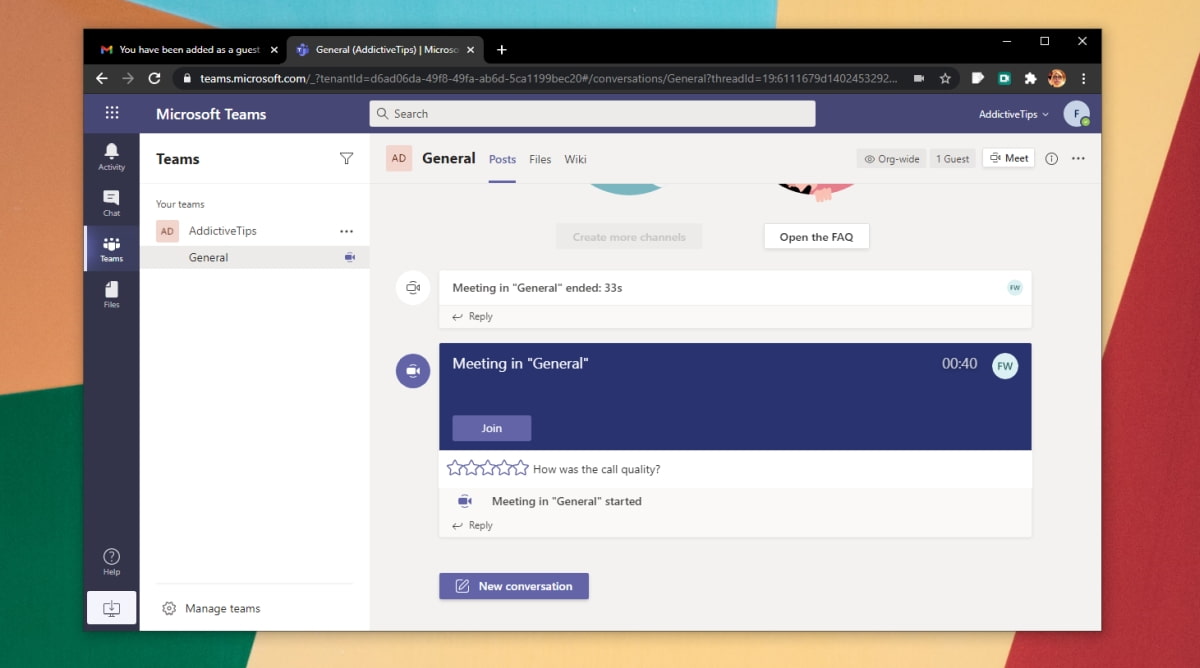
طلب الانضمام إلى اجتماع Microsoft Teams
عندما يكون الاجتماع نشطًا، يمكن للشخص الذي بدأ الاجتماع أن يطلب من أي شخص في الفريق – بما في ذلك الضيف – الانضمام إليه. حيث تظهر شارة نشاط جديدة في علامة تبويب النشاط في Microsoft Teams. ويمكنك النقر عليها ليتم نقلك إلى الاجتماع مباشرةً.
وكما ذكرنا سابقًا، يتمتع الضيف في اجتماعات Microsoft Teams بوصول محدود داخل الفريق. لكن في جميع الأحوال سيكون قادرًا على الانضمام إلى أي اجتماع كضيف وبنقرة زر واحدة.